Egendefinerte bildepunkter eller symboler kan gi visuell interesse for en liste i Word. Hvis noen sender deg et dokument med en punktstil du liker, kan du legge til stilen i punktbiblioteket for å bruke den på nytt.
Punkttegnbiblioteket inneholder symbol- og bildepunktstiler. Hvis du ikke ser stilen du vil bruke i biblioteket, kan du definere en ny punktstil.
-
Klikk i listen der du vil legge til bildepunkter eller symboler.
Hvis du vil endre et helt listenivå i en liste med flere nivåer, klikker du ett punkt eller tall på det nivået i listen.
-
Klikk pilen ved siden av Punktmerking i Avsnitt-gruppen på Hjem-fanen, og klikk deretter Definer nytt punkt.
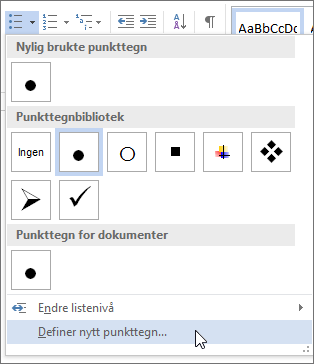
-
I Word for Windows:
Klikk Symbol eller Bilde, og velg deretter et symbol eller bilde du vil bruke.
-
I Word 2013 og Word 2016 kan du laste opp en bildefil fra datamaskinen, søke på Internett etter et bilde eller logge på for å sette inn bilder fra en annen plassering, for eksempel OneDrive eller Flickr.
-
I Word 2007 og Word 2010 kan du laste opp et bilde fra datamaskinen (klikk Importer) eller søke etter et bilde, med muligheten til å inkludere innhold fra Office Online.
I Word for Mac:
Klikk Punkt (for symboler) eller Bilde (hvis du vil bruke en bildefil som er lagret på datamaskinen).
-
-
Klikk Sett inn eller OK for å forhåndsvise det nye punktet i dialogboksen Definer nytt punkttegn (Windows) eller dialogboksen Tilpass punktmerket liste (Mac), og klikk deretter OK.
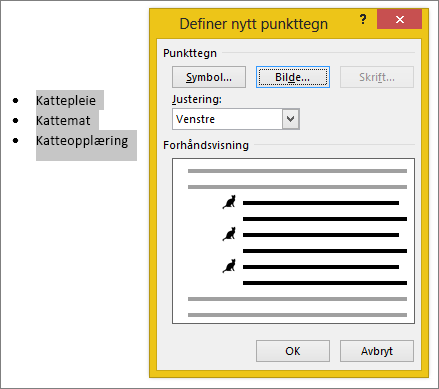
Når du har opprettet et punktmerket element, er den nye punktstilen tilgjengelig i punktlisten i dokumentet.
Hvis du mottar et dokument med en punktstil som du vil bruke på nytt i dine egne dokumenter, kan du legge det til i punktmerket bibliotek, der det alltid vil være tilgjengelig for bruk i dokumentene dine.
Obs!: I Word for Mac legges egendefinerte punktstiler automatisk til i punktbiblioteket.
-
Åpne dokumentet som inneholder punktet du vil legge til i punkttegnbiblioteket.
-
Klikk pilen ved siden av Punktmerking i Avsnitt-gruppen på Hjem-fanen, og høyreklikk deretter punktstilen du vil legge til i punktbiblioteket, under Punktmerking, og klikk Legg til i bibliotek.
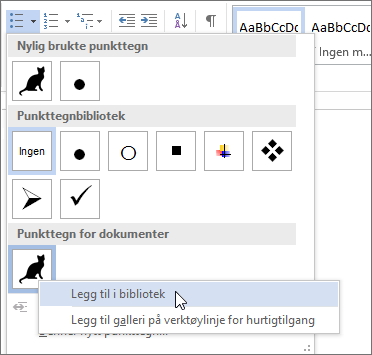
Obs!: Du kan ikke fjerne egendefinerte punktstiler fra punktbiblioteket i Word for Mac. Følgende gjelder bare for Word for Windows.
-
Klikk pilen ved siden av Punktmerking i Avsnitt-gruppen på Hjem-fanen, og høyreklikk deretter punktstilen du vil fjerne, under Punktbibliotek, og klikk Fjern.
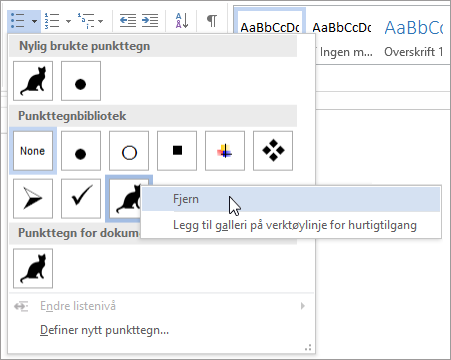
Obs!:
-
Alle punktmerkinger som brukes i et dokument, er alltid tilgjengelige i punktbiblioteket.
-
Hvis du fjerner et punkttegn fra punkttegnbiblioteket og det fortsatt er tilgjengelig i området Dokumentpunkter , kan du enkelt legge til punktet tilbake i punktbiblioteket for bruk i andre dokumenter.










